إعداد شريط Yandex في موزيلا. Yandex.Bar for FireFox - شريط أدوات يحتوي على العديد من الوظائف المفيدة
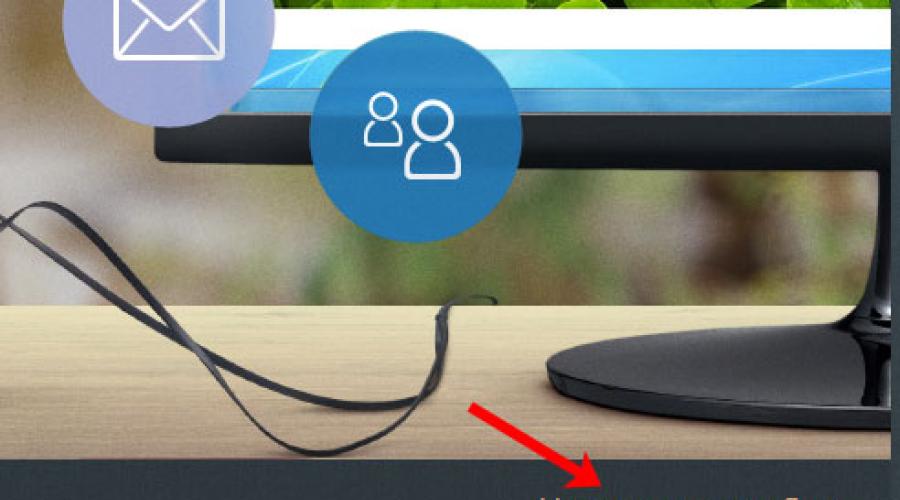
اقرأ أيضا
مرحبا عزيزي القراء! مع الأخذ في الاعتبار أن Yandex Bar هو أحد الإضافات الشائعة لمتصفحات الإنترنت بين المستخدمين، سنتحدث عنه. بتعبير أدق، سنكتشف أين يمكنك تنزيل Yandex Bar وكيفية تثبيته في متصفح Mozilla Firefox.
فقط القليل من النظرية للبدء بها، وعندها فقط سننتقل إلى الممارسة. سنقوم بتنزيل العمل المنجز وتثبيته والاستمتاع به.
في الوقت الحالي، يحتوي Yandex Bar على اسم مختلف - Yandex Elements. في الأساس هو نفس الشيء، ولكن بالطبع هناك اختلافات. إذا كنت مهتمًا بالخيار الأول، فقم بتنزيل أي إصدار من Mozilla أقل من 17 عامًا على جهاز الكمبيوتر أو الكمبيوتر المحمول لديك. لا تدعم إصدارات Mozilla Firefox الأعلى من 17 هذا الامتداد؛ وبدلاً من ذلك، سيتم عرض عناصر Yandex المذكورة عليك.
دعونا نلقي نظرة على طريقتين يمكنك من خلالهما تثبيت هذا الامتداد على جهاز الكمبيوتر أو الكمبيوتر المحمول الخاص بك.
قم بتنزيل وتثبيت Yandex Elements من الموقع الرسمي
افتح متصفح Mozilla Firefox وأدخل: element.yandex.ua في شريط عنوان المتصفح. ستتم إعادة توجيهك إلى الموقع الرسمي، حيث سنقوم بتثبيت الإضافات اللازمة منه.
إذا كنت بحاجة إلى جميع الوظائف الإضافية، فانقر على الزر الأصفر "تثبيت".
إذا كنت تريد تحديد عناصر محددة، فانقر على الزر الموجود في الزاوية اليمنى السفلية "ما هو مدرج في المجموعة".

سيتم فتح قائمة بالوظائف الإضافية المتاحة المضمنة في Yandex Elements. حدد ما تحتاجه وانقر عليه بالماوس. على سبيل المثال، لنأخذ الطقس.
هناك فارق بسيط هنا - من الممكن تثبيت ما هو موجود في القائمة فقط. إذا كنت بحاجة إلى إضافات أخرى من Yandex، فاستخدم الطريقة الثانية.


في النافذة التالية، أكد إجراءاتك بالنقر فوق الزر "السماح".

انتظر حتى يتم تنزيله.

بعد ذلك ستظهر نافذة المعلومات التالية سيُظهر لك الوظائف الإضافية التي سيتم تثبيتها في متصفح Firefox. انقر على زر "تثبيت".
على الرغم من أنه تم اختيار امتداد واحد فقط - الطقس، إلا أن Elements تقدم أيضًا إشارات مرجعية ومستشارًا مرئيًا. إذا لم نكن بحاجة إليها في المستقبل، يمكننا دائمًا حذفها عن طريق فتح "القائمة - الإضافات" في المتصفح.

للتثبيت، تحتاج إلى إعادة تشغيل Firefox، ثم انقر فوق "إعادة التشغيل الآن".

سيتم عرض عناصر Yandex التي تم تنزيلها وتثبيتها في متصفح Mozilla Firefox في الجزء العلوي، على يمين شريط البحث. من خلال النقر على المطلوب، يمكنك الحصول على معلومات أكثر تفصيلا، في هذه الحالة عن الطقس.

تثبيت ملحقات ياندكس المختلفة
هناك طريقة أخرى لتنزيل الوظائف الإضافية المتنوعة من هذه الشركة وهي استخدام المتصفح نفسه. افتح Mozila وانقر على الزر على شكل ثلاثة خطوط أفقية. حدد "الوظائف الإضافية" من القائمة.

سيتم فتح علامة تبويب جديدة في المتصفح. أدخل "yandex" في شريط البحث واضغط على "Enter" أو العدسة المكبرة.
ثم حدد الوظيفة الإضافية المطلوبة من القائمة المتوفرة وانقر فوق الزر "تثبيت" الموجود بجوارها. في هذه القائمة سترى شيئًا يثير اهتمامك – Yandex.Bar (Yandex Bar).
أعد تشغيل المتصفح.

ستتم الإشارة إلى حقيقة إضافة الوظيفة الإضافية المحددة بنجاح إلى Mozilla Firefox من خلال الرموز المقابلة الموجودة على يمين شريط العناوين.
اذا احتجت قم بإزالة Yandex Elements أو Yandex Bar فيموزيلاثعلب النار، انقر فوق الزر على شكل ثلاثة خطوط أفقية في الزاوية اليمنى العليا من متصفح الويب، وحدد "الوظائف الإضافية" من القائمة.
انتقل إلى علامة التبويب "الامتدادات". هنا سترى قائمة بكل ما هو موجود في المتصفح. يوجد مقابل كل منهما زر "تعطيل" و"حذف"، وقد يكون هناك أيضًا زر "إعدادات". انقر على ما تحتاجه.

هذا كل شئ. أعتقد أنك تمكنت من تنزيل Yandex Bar أو Yandex Elements وتثبيته في متصفح Mozilla Firefox.
يعد Yandex Bar نوعًا من المساعد للبحث السريع عن المعلومات على الإنترنت، مع مراعاة الوضع الجيوسياسي وتفضيلات معينة لمستخدمين محددين. تمامًا مثل العديد من المكونات الإضافية المفيدة، على سبيل المثال، Personal Plus، فإن Yandex Bar سهل التثبيت للغاية.
نحن نقدم لك مراجعة فيديو قصيرة لتحقيق أقصى قدر من الراحة والفهم، على الرغم من أنك إذا كنت أحد أولئك الذين يحبون قراءة المزيد، فستجد أسفل الفيديو أيضًا نسخة نصية من الإرشادات حول كيفية تثبيت شريط Yandex لموزيلا فايرفوكس.
من أجل تثبيت شريط Yandex لـ Mazila، انتقل أولاً مباشرة إلى صفحة Yandex في الخدمات وانقر على الزر الأصفر الكبير "تثبيت Yandex.Bar". في النافذة المنبثقة، حدد "السماح" وانتظر حتى يتم تحميل الوظيفة الإضافية. حدد خيار "التثبيت الآن" وأعد تشغيل المتصفح.
في النافذة التي تظهر، نقبل اتفاقية الترخيص لاستخدام البرنامج، ونترك مربعات الاختيار المتبقية أو نلغيها وفقًا لتقديرنا. بعد إطلاق Firefox، يمكننا رؤية شريط الأدوات المحدث، والذي نحتاج الآن إلى تخصيصه حسب تفضيلاتنا.
في لوحة Yandex، انقر فوق رمز الترس، وبعد ذلك تظهر نافذة بها عمودين على الشاشة، ويحتوي اليمين على الأزرار المثبتة بالفعل، ويحتوي اليسار على قائمة بالأزرار المتاحة. يتم تنفيذ جميع عمليات التلاعب بالأزرار - الحذف والإضافة والنقل - باستخدام سهمين يقعان بين هذين العمودين. يمكنك أيضًا ترتيب الأزرار الحالية حسب رغبتك باستخدام الزرين الموجودين على الجانب الأيمن من النافذة. ومن ثم، فإننا نقوم بمراجعة اللوحة وتنظيفها وتكوينها حسب حاجتنا إليها على وجه التحديد.
إذا لم تكن بعض الأزرار التي نحتاجها موجودة في المجموعة القياسية، فانقر فوق "إضافة أزرار" وانتقل إلى مكتبة أزرار Yandex.Bar الغنية، والتي يوجد منها أكثر من مائة. بهذه الطريقة نحصل على وصول سريع ومتنقل إلى جميع الخدمات الضرورية، وننقذ أنفسنا من البحث الممل عن البيانات التي نستخدمها كثيرًا، ونفتح النوافذ والبرامج غير الضرورية.
بنقرة واحدة، يمكنك الانتقال بسهولة من صندوق البريد الخاص بك إلى الشبكات الاجتماعية، ومن توقعات الطقس إلى سعر الصرف الحالي، وما إلى ذلك. وفي الوقت نفسه، نتخلص من التحميل المفرط للمتصفح دون القلق من إغلاق أي نافذة تحتوي على معلومات قيمة فجأة أو ضياعها. لتجنب التداخلات، يوصى بإزالة الأشرطة المتبقية. للقيام بذلك، انقر بزر الماوس الأيمن على لوحة التحكم وقم بإلغاء تحديد الخدمات والتطبيقات غير المستخدمة.
في وقت نشر المقال، أصبح Yandex Bar جزءًا من Yandex Elements. تم تغيير جميع الروابط .
في هذه المقالة سوف نلقي نظرة فاحصة كيفية تنزيل وتثبيت لوحة Yandex Bar، والتي بصراحة، حتى وقت قريب لم تكن ذات أهمية خاصة لكل من المستخدمين ومشرفي المواقع. في الوقت الحاضر، أصبحت لوحة ملحقة شائعة لمتصفحات مختلفة. والآن يعد Yandex Bar أداة كاملة لتحليل المواقع وتصفح الإنترنت.
يبدو أن هذه اللوحة مصممة خصيصًا لموزيلا. قم بتنزيل لوحة Yandex Bar لمتصفح Mozilla FireFoxيستطيع . الأمر المثير للاهتمام هو أن Yandex يحدد بشكل مستقل المتصفح الذي تستخدمه وسينصحك بتنزيل الامتداد الذي تحتاجه بالضبط.
سيكون من الصعب للغاية أن تفوتك هنا، انقر فوق الزر الضخم "تثبيت Yandex.Bar"، ثم سيطلب FireFox موافقتك على التثبيت مباشرة من المتصفح.

ثم يجب عليك إعادة تشغيل المتصفح، وسيتم فتحه مرة أخرى باستخدام اللوحة المدمجة.
تحميل شريط ياندكس لمتصفح جوجل كروم
الآن دعونا نلقي نظرة على المتصفح الذي يمكنك من خلاله تثبيت شريط ياندكس - جوجل كروم. يمكن تنزيل هذا الامتداد مرة أخرى من نفس الخدمة (element.yandex.ru/chrome/?from=rdr_bar)، لكنه الآن لن يكون مناسبًا للغاية. الخيار الأفضل هو تنزيل اللوحة على صفحة Google Chrome Web Store، حيث تتوفر بالفعل جميع ملحقات هذا المتصفح.

ما عليك سوى النقر مباشرة من المتصفح على رابط "التثبيت" وسيتم تثبيت لوحة Yandex Bar تلقائيًا دون طرح أي أسئلة غير ضرورية. بعد ذلك، ستظهر أيقونة في الزاوية اليمنى العليا من المتصفح، وإذا قمت بالنقر عليها، ستظهر لوحة Yandex في Chrome.
يرجى ملاحظة أنه في متصفح Google Chrome، وكذلك في Opera، يحتوي الشريط على مجموعة ضئيلة من الأدوات مقارنة بمتصفح Mozilla FireFox أو Internet Explorer. لذلك، الأمر متروك لك لتثبيت هذا الامتداد أم لا.
تثبيت شريط ياندكس للأوبرا

تكمن خصوصية تثبيت اللوحة في هذا المتصفح في ذلكأنه لا يمكن تثبيته إلا من المتصفح نفسه. للقيام بذلك اذهب إلى متصفح Opera نفسه وانتقل إلى الصفحة، ثم ستظهر أمامك نافذة كما في الصورة:
هنا يمكنك تحديد المربع الذي تريد وضع الشريط فيه - إما في الشريط الجانبي أو في شريط الإشارات المرجعية. انقر فوق "موافق" وبعد ذلك يتم تثبيته تلقائيًا في متصفحك.
أذا أردت قم بتثبيت لوحة Yandex Bar في متصفح Internet Explorer، قم بالتنزيل على هذه الصفحة. لكن لن تتمكن من تثبيت الامتداد من المتصفح نفسه، حيث يتم تنزيل جميع التطبيقات الخاصة به وتثبيتها في نظام التشغيل نفسه. إذا كنت تريد لاحقًا إلغاء تثبيت Yandex Bar، فسيتعين عليك حذفه من "لوحة التحكم" في قسم "البرامج".

مرة أخرى، انقر على الزر الأزرق وتابع عملية التثبيت نفسها. لتبسيط العملية، انقر فوق الزر "تشغيل"، وبعد ذلك سيتم تنزيل التوزيع وستتم عملية التثبيت تلقائيًا.
بالنسبة لمتصفح Internet Explorer، يتم تثبيت الامتداد بسرعة كبيرة. حدد المسار، وقم بتشغيل ملف التثبيت وانتظر حتى يتم نسخ كافة الملفات الضرورية. بعد ذلك، يبدأ Explorer بلوحة مدمجة وصفحة مفتوحة بها جميع إمكانيات هذا الامتداد. هذا كل شئ حتى الان!

إذا تحدث عن أزرار شريط ياندكس، إذن لديك فرصة ممتازة لتجميع الشريط بنفسك حسب ذوقك ولونك! فقط استخدم مكتبة هذا الامتداد. المكتبة عبارة عن كتالوج للأيقونات التي يمكنك إضافتها إلى لوحة Yandex Bar.
يتم منحك الفرصة لتثبيت هذه الرموز وترتيبها بالترتيب الذي تريده. إذا قمت بتثبيت أيقونة لموقع ما، فستحصل على إمكانية الوصول الفوري إلى أي من ميزاته. على سبيل المثال، في تقويم Yandex، يمكنك معرفة الأشياء التي تم التخطيط لها في الوقت المناسب. من السهل إضافة رمز إلى اللوحة.
- تحتاج إلى تحديد الزر المطلوب في المكتبة والنقر فوق الزر "تثبيت". بالمناسبة، إلى جانب تثبيت الأزرار، يتم تحديث شريط Yandex نفسه باستمرار.
- بعد ذلك، اتبع مطالبات المثبت.
- في نافذة "تثبيت المكونات"، انقر فوق "حفظ". هذا كل شئ.
لقد قمنا بفرز التثبيت، والآن دعونا نلقي نظرة على بعض الأمثلة. في نافذة بحث Yandex Bar، تُتاح لك الفرصة لإدخال استعلامات متنوعة والبحث عن المعلومات الضرورية مباشرة من لوحة الامتداد. يمكن تكوين البحث عن طريق تحديد أي محرك بحث من المربع المنسدل.

نعتقد أنه باستخدام الإشارات المرجعية والمحفظة وأزرار البريد التي تفهمها بالفعل. هناك خيار التدقيق الإملائي. يعد هذا مناسبًا عند كتابة المحتوى، خاصة بالنسبة لمتصفح Mozilla FireFox، نظرًا لأن Yandex Bar يستخدم مكتبات Yandex كبيرة جدًا، ويكون التدقيق الإملائي على مستوى عالٍ إلى حد ما.
مترجم الصفحات والكلمات. ميزة رائعة تتيح لك ترجمة الكلمات مباشرة في المتصفح. لم تعد بحاجة إلى نسخ صفحة من النص ولصقها في المترجم. بنقرة زر واحدة ويتم ترجمة النص المحدد إلى اللغة المطلوبة.
كيفية إزالة Yandex.Bar
لإزالة Yandex Bar من جهاز الكمبيوتر الخاص بكاستخدم البرنامج المضمن في مجموعة Windows الخاصة بالمخزون. قم بتشغيل البرنامج، ابحث عن العنصر المطلوب في قائمة البرامج - Yandex Bar. ثم سيظهر زرين، "حذف" و"تغيير"، انقر على "حذف" وهذا كل شيء.
هناك أيضا طريقة بديلة. يمكن إلغاء تثبيت اللوحة باستخدام برنامج Revo Uninstaller الممتاز. يقوم هذا البرنامج بإزالة التطبيقات غير الضرورية ثم يقوم بتنظيف السجل حيث تم ترك البرنامج الذي قمت بحذفه.
مرحبا عزيزي القراء لموقع بلوق. سنتحدث اليوم عن Yandex Bar - وهو امتداد (لوحة) شائع لـ . ذات مرة، كانت هذه لوحة عديمة الفائدة تمامًا ولم تقدم سوى القليل لكل من مستخدم الإنترنت العادي ومشرف الموقع.
ولكن الآن، في رأيي، نما Yandex Bar من سراويل الأطفال ويمكن اعتباره أداة مريحة وكاملة إلى حد ما تزيد من راحة تصفح الإنترنت والتي ستكون مفيدة إلى حد ما حتى لمشرفي المواقع.
على الرغم من أن كل ما سبق لا ينطبق بالطبع على جميع إصدارات Ya.Bar التي يمكنك تنزيلها. على سبيل المثال، بالنسبة لمتصفحي Opera وChrome، من غير المرجح أن تكون هذه اللوحة مفيدة لمشرفي المواقع، لأنه لا يوجد الكثير مما هو موجود في الإصدارات كاملة الميزات، المخصصة للتثبيت مثل Internet Explorer. أنا لا أعمل مع Safari، لذلك لا أستطيع أن أقول أي شيء عن وظيفة إصدار Yandex Bar لهذا المتصفح.
تمت إعادة تسمية Ya.bar مؤخرًا إلى ، ولكن حتى ترقيم إصدارات هذه الوظيفة الإضافية للمتصفحات الشائعة استمر. لا توجد تغييرات كثيرة في Elements مقارنة بالإصدار السابق من هذا الامتداد، لكنها لا تزال موجودة. اقرأ المزيد في المقال على الرابط أعلاه.
لماذا يحتاج محرك بحث Yandex إلى شريط (عناصر)؟
في السابق، كان لدي سؤال لا شعوري، لماذا تبتعد محركات البحث عن طريقها وتحاول إضافة المزيد والمزيد من الخدمات المجانية بالإضافة إلى البحث العادي، ولماذا تحاول فرض لوحاتها بالقوة تقريبًا، جميع أنواع القضبان المجانية البرامج علينا، المستخدمين العاديين (على سبيل المثال، والتي هي في المتصفحات الخاصة بك والبحث الافتراضي).
في الأساس، يفتح الصندوق للتو. هناك حاجة إلى الشريط وشريط أدوات Google وشريط Bing لسببين رئيسيين. أولاً، سوف يربطك بقوة بمحرك البحث الخاص بك من خلال نموذج البحث وكل هذه الخدمات الإضافية، والتي يمكن الوصول إليها من هذه اللوحات.
ثانيا، يقومون في نفس الوقت بحل أنفسهم (أو يحاولون حل) مهمة عالمية ضخمة أخرى - للتحسين. ربما سمع الجميع بالفعل عن تأثير عوامل المستخدم على الترويج. لنفترض أن تتبع سلوك المستخدم في نتائج البحث لن يمثل مشكلة، ولكن إليك كيفية القيام بذلك تتبع تصرفات الزائرمباشرة على المواقع؟
هنا سوف تحصل على إجابة السؤال، لماذا يتم وضع عدادات الزوار المتطورة (وربما باهظة الثمن لتطويرها ودعمها)، مثل Google Analytics، على أنها مجانية تمامًا (ونفس الشيء) لايفنترنيت، ربما تبيع إحصائياتها لمحركات البحث، وإلا فلن تكون مجانية).
ولكن ليس كل المواقع لديها عدادات (بعد كل شيء، يفهم العديد من مشرفي المواقع كيف يمكن أن يحدث ذلك إذا كانت جودة المورد ليست عالية بما فيه الكفاية)، ولهذا السبب هناك حاجة إلى أدوات البحث مثل Yandex Bar. يجب أن يكون مفيدًا للمستخدمين، وإلا فلن يتم تثبيته، ولكنه، من بين أمور أخرى، يجمع بيانات حول سلوكهم. أولئك. وبالتالي، تقوم ياندكس في الواقع بتجنيد مختبرين مجانيين، وبالتالي زيادة جودة نتائج البحث الخاصة بها ومستوى دخلها.
بشكل عام، محركات البحث، مثلي ومثلك، أيها القراء الأعزاء، تتقاتل من أجل مكان تحت الشمس، أي. للابتذال. حسنًا، كما هو الحال بالنسبة لنا، مشرفي المواقع العاديين، سيكون متناسبًا بشكل مباشر مع الدخل الناتج.
ففي نهاية المطاف، تجني محركات البحث (على الأقل جوجل ومرآة RuNet) ما يصل إلى 90% من إجمالي الأموال من الإعلانات السياقية (تنشرها في نتائج البحث وAdwords، على التوالي). صحيح، أنا وأنت، أيها القراء الأعزاء، على عكسهم، لدينا تشكيلة أكبر بكثير، ولكن بالطبع، على نطاق أصغر بكثير.
Yandex Bar (في اسمه الجديد يسمى Elements ويرد رابط لوصف الاختلافات بين هذين التطبيقين في بداية هذا المنشور) مثبت الآن على العديد من مستخدمي RuNet، ولم يقم معظمهم بتنزيله على وجه التحديد ، لكن نسيت ببساطة إلغاء تحديد المربعات المقابلة عند تثبيت أي برنامج مجاني أبرم اتفاقية مع Yandex أو تم شراؤه بواسطته بالكامل (علاوة، Punto Switcher، الرابط الذي قدمته أعلاه مباشرة).
ولكن مع ذلك، يمكنك الآن تنزيل شريط Yandex وتثبيته بوعي تام لمتصفحك (إصدارات Mozilla Firefox وInternet Explorer أكثر وظيفية) وعدم الندم على ما فعلته.
قم بتنزيل وتثبيت Yandex Bar لموزيلا، وإكسبلورر، وأوبرا، وكروم
بعد الضغط على زر "تثبيت"، قد تطلب منك شركة مازيلا الإذن لتثبيت هذا الملحق، وبعد موافقتك، سيبدأ Yandex Bar في التنزيل، ثم سيتم سؤالك عن رغبتك في تثبيت هذا التطبيق:

ما هو جدير بالملاحظة هو أنه بعد إعادة تسمية الشريط، بدلاً من وظيفة إضافية واحدة، سيتم تثبيت اثنتين في وقت واحد: تلك التي وصفتها بالفعل، وفي الواقع، العناصر.
بعد التثبيت، سيُطلب منك إعادة تشغيل Firefox لتنشيط التطبيق المثبت. سيطلب منك محرك البحث الحكيم الموافقة على اتفاقية المستخدم لتجنب التجاوزات وسيعرض عليك جعل Yandex.ru هي الصفحة الافتراضية، والبحث الخاص بك هو الخيار الافتراضي.

كما قلت أعلاه، سيُطلب منك الموافقة على استخدام بياناتك حول الموارد التي تزورها ومدى إعجابك بكل شيء هناك. بالطبع، لا يتم ذلك لتتبعك (لا أعتقد أن المعلومات المجمعة مخصصة بأي شكل من الأشكال)، ولكن محرك البحث يحتاج حقًا إلى هذه المعلومات لتحسين جودة بحثه.
بعد ذلك، في الجزء العلوي من نافذة موزيلا، سترى لوحة Yandex Bar (العناصر)، وستظهر أيضًا أزرار إضافية على الجانب الأيمن من شريط العناوين:


عناصرولكن الآن سوف تبدو مختلفة قليلا. سيتم وضع المخبرين الرئيسيين على يمين شريط البحث، وسيظهر شريط أسفله مباشرة حيث يمكنك سحب أزرار إضافية عند إعداد هذه اللوحة (انظر أدناه في النص):


التالي على شريط Yandex هو أزرار ملف التعريف الخاص بك ومخبر محرك البحث. بريد يحتوي على عدد الأحرف الجديدة، بالإضافة إلى أزرار للانتقال إلى الصفحة، وإضافة صفحة مفتوحة في المتصفح إلى Ya.الإشارات المرجعية وزر يؤدي إلى صفحة تحتوي على عناصر واجهة مستخدم وأزرار إضافية. يتعلق الأمر بالزر الأخير، أو بالأحرى بإضافة أزرار جديدة، سنتحدث عنه بمزيد من التفاصيل.
نعم، يقوم Ya.bar أيضًا بإضافة أيقونتين إلى شريط العناوين، كما هو موضح في هذه الصورة:


عند النقر فوق الزر الأول "مصحح شريط العناوين"، يبدو أنك تحظر تخطيط لوحة المفاتيح الذي حددته حاليًا في نظام التشغيل. أولئك. حتى إذا قمت بتحديد اللغة الروسية للكتابة، فسيتم إدخال الحروف اللاتينية في شريط العناوين. ربما قد يبدو هذا مناسبًا للبعض، لكنني شخصيًا لا أهتم.
لكن أعجبني الزر الثاني في i.bar "العرض في نموذج سهل القراءة"، لأنه في الواقع يعمل بمثابة زر "طباعة الصفحة"، والذي يسمح لك بعرض صفحات الويب في شكل سهل القراءة (إزالة كل ما هو غير ضروري).
لا يحب العديد من الأشخاص القراءة من الشاشة، وليس لديهم دائمًا الوقت لذلك، لذلك من خلال طباعة صفحة تحتوي على الحد الأدنى من الرسومات، يمكنك توفير حبر الطابعة بشكل كبير. ربما لا يوجد حتى الآن زر للانتقال إليه، ولكن لهذا الغرض يمكنك استخدام و.
أزرار وعناصر واجهة مستخدم أخرى لعناصر Yandex
لذلك، ابحث عن الأزرار الإضافية التي تحتاجها وانقر على "تثبيت" الموجود أدناه مباشرة، وكرر رغبتك مرة أخرى في النافذة المنبثقة:

بعد ذلك، في نفس النافذة المنبثقة، سيُطلب منك إجراء الإعدادات الأولية لعرض الأزرار الجديدة على لوحة Yabar والنقر فوق الزر "حفظ" بعد إكمال هذه المعالجات:

هذا كل شيء، ستظهر الأزرار على اللوحة. إذا لم تكن راضيًا عن شيء ما (على سبيل المثال، موضعهم بالنسبة للآخرين في خط Yandex Bar)، فيمكنك الانتقال إلى الإعدادات (زر على شكل ترس) وإجراء المراوغات التي تحتاجها، وكذلك التغيير إذا رغبت في ذلك ترتيب ظهورها على الألواح:

تتيح لك مجموعة أزرار "Ya.Webmaster" الوصول بسرعة إلى هذه الخدمة المفيدة مباشرة من لوحة الشريط، بالإضافة إلى عرض بعض مؤشرات مواقعك (إذا قمت بإنشاء أزرار منفصلة لها).

هناك أيضًا مجموعة موسعة من الأزرار لـ Ya.Money والعديد من الأزرار الأخرى لـ Ya.Bar، ولكن الأمر متروك لك لتقرر ما يجب استخدامه وما لا يجب استخدامه. وبشكل عام، لن أقوم بتصنيف استخدام شريط Yandex إلى سمة إلزامية، لأن هذه اللوحة لا تزال لا تفي بجميع متطلبات مشرف الموقع، على الرغم من أنه بالاشتراك مع ملحقات أخرى لمتصفح Mozilla Firefox، فإن لها الحق في الوجود. IMHO.
الاختلافات بين Elements وBar في Chrome وMazila وIE وOpera
تنزيل أحدث إصدار من Elementsيمكنك ذلك على صفحة Yandex هذه عن طريق الوصول إليها من المتصفح الذي ستقوم بتثبيت هذه الوظيفة الإضافية فيه:
في الواقع، بعد تثبيت هذا الامتداد في متصفح جوجل كروم وأوبرا، سترى زر العناصر في الزاوية اليمنى العليا، يعرض عدد الحروف في صندوق البريد الخاص بك ويفتح العديد من علامات التبويب الأخرى عند النقر عليها، وفي شريط العناوين سترى زر يسمح لك بتنشيط وتكوين مترجم الكلمات على الصفحة المفتوحة في المتصفح:


ومع ذلك، في حالة Opera، لن يكون زر المترجم موجودًا في شريط العناوين، ولكن أيضًا في الحقل الأيمن العلوي. تقصير، ترجمة الكلمات الموجودة على الصفحة المفتوحة في المتصفحسيتم تنفيذه عن طريق تحريك مؤشر الماوس إليه والضغط باستمرار على CTRL على لوحة المفاتيح، على الرغم من أنه يمكن تبسيط هذه العملية:

لقد وجدت هذا الخيار من Yandex Elements مناسبًا تمامًا، خاصة إذا لم تكن هناك حاجة إلى ترجمة كاملة للصفحة، ولكنك تحتاج فقط إلى البحث عن معاني بعض الكلمات:

حسنًا، بالطبع، في المتصفح الذي قمت بتثبيت Elements فيه، إذا قمت بفتح علامة تبويب فارغة جديدة، فستعرض إشارات Yandex المرجعية، والتي يمكنك تخصيصها مجانًا حسب ذوقك وتفضيلات الألوان.
والفرق الرئيسي بين العناصر والشريط هو أنه في اللوحة الجديدة، أصبح من الممكن الآن إدخال استعلامات البحث ليس في نموذج منفصل، ولكن مباشرة في شريط العناوين (يوفر مساحة مفيدة في المتصفح)، ومع العناوين التي قمت بإضافتها بالفعل كتبته من قبل، وسوف تظهر اقتراحات بحث ياندكس:

يبدو رائعًا بشكل خاص في Chrome (من بنات أفكار Google). لكن شخصيًا، لأكثر من عشر سنوات، كنت أستخدم بحث Yandex بشكل أساسي وكل هذه الإجراءات العنيفة لمرآة Runet تناسبني جيدًا (علم في أيديهم، طبلة حول رقبتهم).
في Internet Explorer (IE) وMozilla Firefox، ستبدو لوحة Yandex Elements مختلفة قليلاً وستكون وظائفها أوسع قليلاً:

يمكن تحديد الأزرار التي سيتم عرضها على لوحة العناصر في إعدادات هذا الامتداد. للقيام بذلك، من قائمة زر Firefox - الإضافات - علامة التبويب "الامتدادات" - زر "الإعدادات" المقابل لـ "العناصر":


تكرر نافذة الإعدادات بشكل كامل تقريبًا نافذة إعدادات Yandex Bar المماثلة لـ Mazila Firefox:


ليس لدي أي جديد أضيفه مقارنة بما كتبته عن نقابة المحامين. سأقول فقط أنني لا أفهم رغبة ياندكس في تغيير كل شيء باستمرار، وغالبًا ما تفقد ما هو مفيد يستخدم العديد من المستخدمين الوظائف الإضافية للمتصفح الخاص بهم.
كل التوفيق لك! نراكم قريبا على صفحات موقع المدونة
أنت قد تكون مهتم
 شريط Rds وشريط Page Promotion لمساعدة مشرفي المواقع
شريط Rds وشريط Page Promotion لمساعدة مشرفي المواقع  إشارات Yandex المرئية لموزيلا فايرفوكس وGoogle Chrome - كيفية تثبيت علامات التبويب وتكوينها في المتصفحات الشائعة
إشارات Yandex المرئية لموزيلا فايرفوكس وGoogle Chrome - كيفية تثبيت علامات التبويب وتكوينها في المتصفحات الشائعة  SEObar - مكون إضافي مناسب وغني بالمعلومات لتحسين محركات البحث لـ Opera
SEObar - مكون إضافي مناسب وغني بالمعلومات لتحسين محركات البحث لـ Opera  ملحقات وموضوعات Opera - ما هي المكونات الإضافية والوظائف الإضافية التي ستسمح لك بإضافة ميزات جديدة إلى متصفح Opera
ملحقات وموضوعات Opera - ما هي المكونات الإضافية والوظائف الإضافية التي ستسمح لك بإضافة ميزات جديدة إلى متصفح Opera  Chromium - ما هو نوع المتصفح، وما علاقة Chromium بـ Google Chrome وما هي المتصفحات الأخرى التي تعمل بناءً عليه
Chromium - ما هو نوع المتصفح، وما علاقة Chromium بـ Google Chrome وما هي المتصفحات الأخرى التي تعمل بناءً عليه  متصفح Yandex - الإضافات والموضوعات مناسبة لمتصفح Chrome، بل إن الوظيفة تتفوق عليها
متصفح Yandex - الإضافات والموضوعات مناسبة لمتصفح Chrome، بل إن الوظيفة تتفوق عليها  الإضافات والموضوعات لمتصفح Google Chrome
الإضافات والموضوعات لمتصفح Google Chrome
تعد Yandex Elements امتدادًا مفيدًا لمتصفحات الويب. لقد اكتسبت شعبية خاصة في روسيا بسبب تكامل العديد من الخدمات المفيدة للعمل على RuNet. تم توزيعه سابقًا تحت اسم Yandex-bar. توضح هذه المقالة مجموعة من ملحقات شريط Yandex لمتصفح Yandex، بالإضافة إلى كيفية تثبيتها إذا لزم الأمر.
إذا قمت بتنزيل Yandex، فسيتم تثبيت جميع العناصر الموجودة في هذه المجموعة مسبقًا وإدراجها على الفور. لا تحتاج إلى إضاعة الوقت في العثور عليها وتثبيتها. ولكن، إذا قمت أنت أو أي مستخدم آخر بحذفها من المتصفح، فيمكنك دائمًا إعادة توصيلها، كما هو الحال مع أي متصفح ويب آخر.
من أجل توصيل Yandex Elements، ستحتاج إلى تنزيلها من الموقع الرسمي للوظيفة الإضافية. اتبع التعليمات المقدمة:

تفعيل التمديد
إذا لم تبدأ الوظيفة الإضافية بعد التثبيت، فأنت بحاجة إلى تنشيطها في الإعدادات. قم بما يلي:
- اتصل بلوحة التحكم باستخدام زر الخدمة الموجود أعلى النافذة.
- انتقل إلى قسم "الامتدادات".
- ابحث عن الوظيفة الإضافية المتصلة مؤخرًا في القائمة المتوفرة وقم بتشغيلها باستخدام مفتاح "التشغيل-الإيقاف".
وصف موجز للوظائف
تتكون هذه الخدمة من عدة أجزاء، قد يبدو كل منها مفيدًا جدًا للمستخدم الناطق باللغة الروسية:
